CAD布局中的图形怎么导入到模型?
溜溜自学 室内设计 2022-01-14 浏览:1093
大家好,我是小溜。CAD是一款非常实用的绘图建模软件。软件的应用领域广泛,如建筑、土木工程、电器工程和制造业等,都非常的受欢迎。但是每个人使用CAD的习惯各不相同,所以在模型中作图和布局中作图是不一样的,布局中修改会更难操作,所以CAD布局中的图形怎么导入到模型?下面来告诉大家。
想要更深入的了解“CAD”可以点击免费试听溜溜自学网课程>>
工具/软件
电脑型号:联想(lenovo)天逸510s; 系统版本:Windows7; 软件版本:CAD2010
方法/步骤
第1步
首先打开要转换的CAD文件
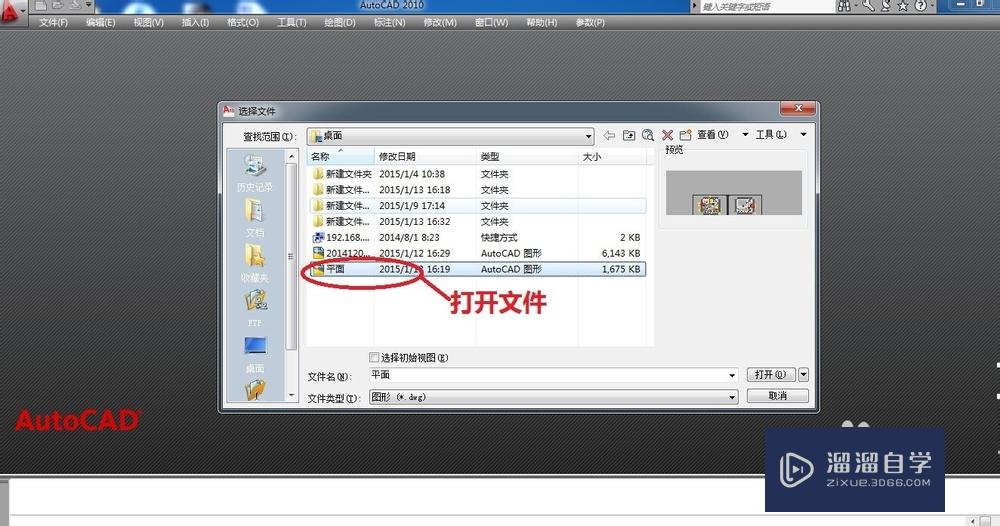
第2步
打开后,平面中有以下两个标示,一个是模型,一个是布局文件
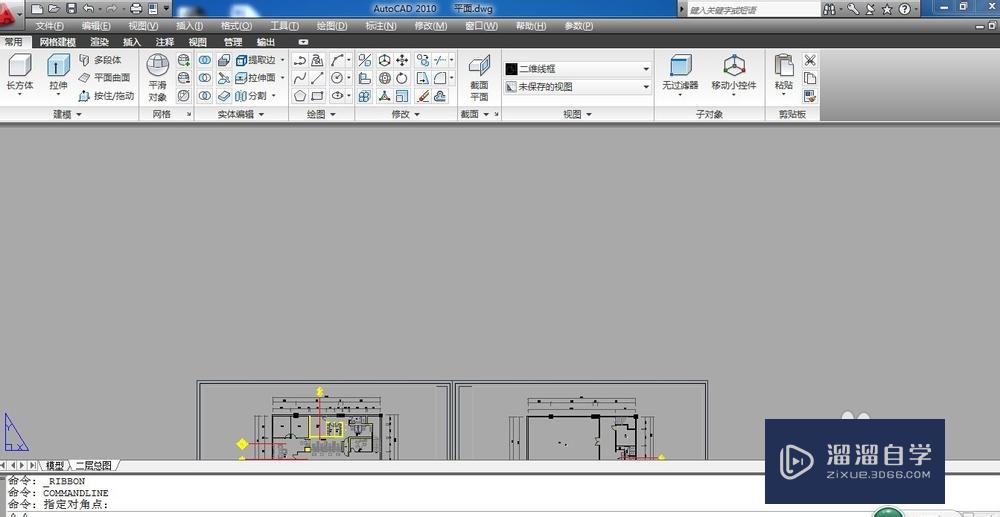
第3步
将箭头放置布局文件上,点击鼠标右键,选择将布局输出到模型

第4步
选择要保存到的目录

第5步
保存完成后,文件提示是否现在打开,这个根据个人需要,此处选择打开
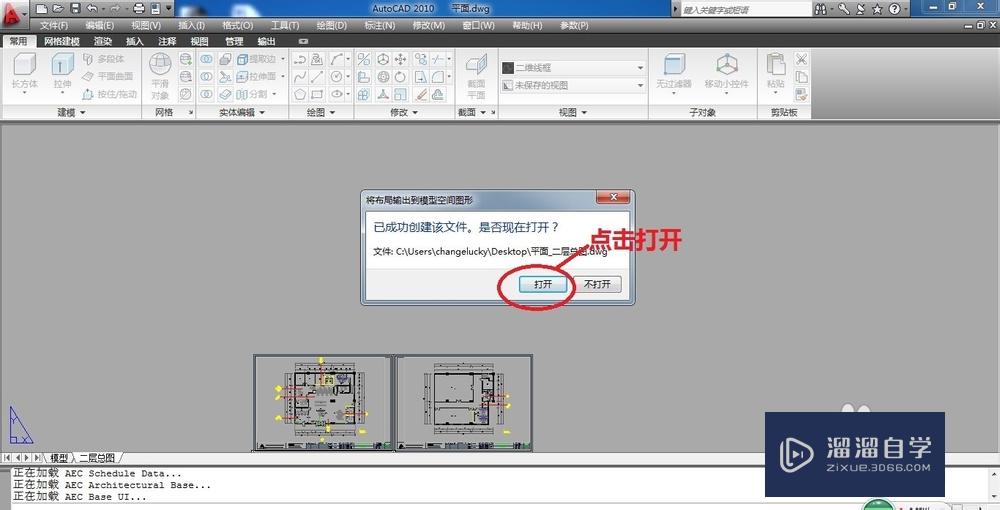
第6步
打开后可以选择一处内容查看,测量尺寸,由于导出后的文件一般比较小,因此需要根据测量的尺寸进行缩放
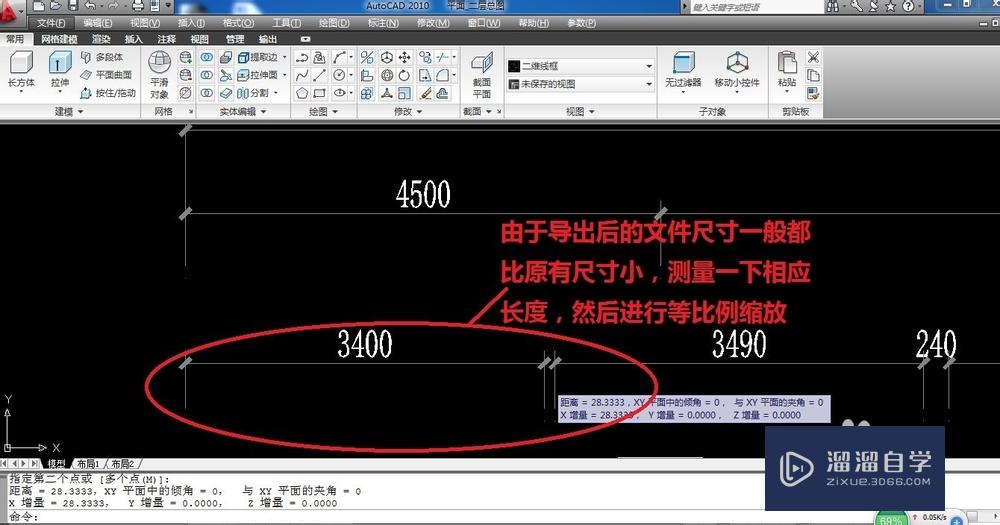
第7步
由于缩放后的图纸标注文件偏小并且数据不对,因此需要大家自己进行修改

温馨提示
以上就是关于“CAD布局中的图形怎么导入到模型?”全部内容了,小编已经全部分享给大家了,还不会的小伙伴们可要用心学习哦!虽然刚开始接触CAD软件的时候会遇到很多不懂以及棘手的问题,但只要沉下心来先把基础打好,后续的学习过程就会顺利很多了。想要熟练的掌握现在赶紧打开自己的电脑进行实操吧!最后,希望以上的操作步骤对大家有所帮助。
相关文章
距结束 06 天 11 : 49 : 37
距结束 01 天 23 : 49 : 37









